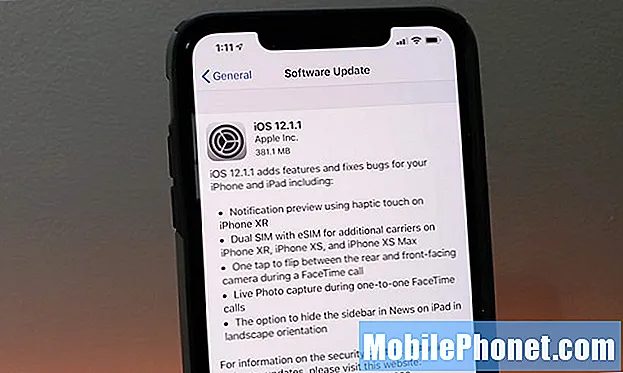#Самсунг #Галаки # А6 који је објављен прошле године један је од најновијих чланова А серије уређаја. Овај уређај користи алуминијумску задњу страну са 5,6-инчним Супер АМОЛЕД екраном на предњој страни. Користи камеру од 16МП сприједа и позади, док је испод хаубе Екинос 7870 осмојезгрени процесор који је упарен са 4ГБ РАМ-а. Иако је ово уређај са солидним перформансама, постоје случајеви када се могу појавити одређени проблеми којима ћемо се позабавити данас. У овом најновијем делу наше серије за решавање проблема позабавићемо се екраном Галаки А6 који ради само када се притисне.
Ако по том питању поседујете Самсунг Галаки А6 или било који други Андроид уређај, слободно нас контактирајте помоћу овог обрасца. Радо ћемо вам помоћи у било којој забринутости коју имате у вези са својим уређајем. Ово је бесплатна услуга коју нудимо без приложених жица. Међутим, молимо вас да када нам се обратите покушате да будете што детаљнији како би се могла направити тачна процена и дати тачно решење.
Како поправити екран Самсунг Галаки А6 ради само када се притисне
Проблем: Испустио сам телефон и екран је пукао, али није много оштећен. Месецно је радио месецима, док једног дана док сам шетао по врелом сунцу нисам извадио телефон да проверим време, екран ми је пожутео. Враћа се нормално након неког времена, сада ће се екран мог телефона вратити у нормално стање само када притиснем испуцани угао телефона. Схватио сам да екран остаје нормалан након постављања нечега испод екрана у углу где је видљив пластични део екрана испод стакла.
Решење: Пре него што извршите кораке за решавање проблема на овом телефону, најбоље је да се уверите да је покренут на најновијој верзији софтвера. Ако је доступно ажурирање, предлажем да га прво преузмете и инсталирате.
Врло је вероватно да је овај проблем већ узрокован неисправним склопом екрана јер је напукао. Да бисте решили овај проблем, мораћете да замените овај екран у сервисном центру. Међутим, можете да проверите да ли је проблем узрокован софтверском грешком пратећи доле наведене кораке за решавање проблема.
Извршите софт ресет
То се обично ради када је телефон замрзнут или када се не укључује или не искључује.
- Притисните и држите тастере за укључивање и искључивање звука 12 секунди.
- Помоћу дугмета за смањење јачине звука померите се до опције Искључивање.
- Притисните тастер Почетна да бисте изабрали.
Проверите да ли се телефон може нормално покренути.
Покрените телефон у сигурном режиму
Понекад овај проблем може да узрокује апликација коју сте недавно преузели. Да бисте проверили да ли је то случај, требало би да покренете телефон у сигурном режиму, јер само унапред инсталиране апликације могу да раде у овом режиму.
- Искључите телефон.
- Притисните и држите тастер за укључивање / искључивање.
- Када се Самсунг појави на екрану, отпустите тастер за напајање.
- Одмах након отпуштања тастера за напајање притисните и држите тастер за утишавање звука.
- Држите тастер за утишавање звука све док уређај не заврши поновно покретање.
- Отпустите тастер за утишавање звука када на уређају видите безбедни режим.
- Деинсталирајте апликације које узрокују проблем.
Проверите да ли се проблем и даље јавља.
Обришите партицију кеша Галаки А6
Постоје случајеви када се привремени системски подаци телефона оштете. Када се то догоди, ваш уређај може имати проблема са покретањем система. Да бисте проверили да ли се ово тренутно догађа, покушајте да обришете партицију кеш меморије телефона.
- ИСКЉУЧИТЕ телефон помоћу дугмета за напајање.
- Притисните и држите тастер за појачавање звука и тастер Бикби, а затим притисните и држите тастер за напајање.
- Након Самсунговог логотипа, појавит ће се заслон Андроид логотипа, а затим додирните заслон.
- Једном у Андроид Рецовери, притискајте „Смањивање јачине звука“ да бисте истакли „випе цацхе партитион“
- Притисните „Напајање“ да бисте изабрали истакнуту опцију
- Након завршетка поступка осигурајте „Поново покрените систем одмах“ и притисните „Напајање“
Проверите да ли се проблем и даље јавља.
Ресетујте Галаки А6 на фабричка подешавања помоћу хардверских тастера
Последњи корак решавања проблема који треба размотрити је ресетовање на фабричка подешавања. Ово ће вратити телефон у првобитно фабричко стање. Имајте на уму да ће подаци вашег телефона бити избрисани у процесу. Зато обавезно прво направите резервну копију.
- ИСКЉУЧИТЕ телефон помоћу дугмета за напајање.
- Притисните и држите тастер за појачавање звука и тастер Бикби, а затим притисните и држите тастер за напајање.
- Након Самсунговог логотипа, појавит ће се заслон Андроид логотипа, а затим додирните заслон.
- Притисните тастер за утишавање неколико пута да бисте истакли „обриши податке / ресетовање на фабричка подешавања“.
- Притисните дугме за напајање да бисте изабрали.
- Притискајте тастер за смањивање јачине звука док се не истакне „Да - избриши све корисничке податке“.
- Притисните дугме за напајање да бисте изабрали и покренули главни ресет.
- Када се главно ресетовање заврши, истакнуто је „Поново покрени систем сада“.
- Притисните тастер за напајање да бисте поново покренули уређај.
Не инсталирајте ниједну апликацију на телефон. Покушајте прво да проверите да ли се проблем и даље јавља.
У случају да горњи кораци не успеју да реше проблем, телефон однесите у сервисни центар и обавите проверу.